Se sei un utente fedele di Windows da anni, è probabile che ti sia imbattuto nell'errore molto comune "Server RPC non disponibile".Per quelli di voi che non sono esperti di computer, questo innocuo bug potrebbe farti grattarti la testa su come sbarazzarti di fastidiosi pop-up.
Fortunatamente, possiamo aiutare.
Di seguito, tratteremo diverse potenziali soluzioni a questo errore comune in modo da poter continuare a utilizzare il computer in tutta tranquillità.
Qual è l'errore "Server RPC non disponibile"?
L'errore non disponibile del server RPC, noto anche come codice di errore 0x800706BA, sta per Remote Procedure Call (RPC).RPC consente al sistema operativo Windows di gestire e comunicare con i computer di un'altra rete.In questo articolo, ci riferiamo al tuo dispositivo come al client e alla macchina con cui il tuo dispositivo sta tentando di comunicare come al server.
In una sessione RPC stabile, il client può inviare un messaggio al server chiedendo la posizione del servizio.Il server continua quindi a dire al client dove si trova la posizione in modo che il tuo dispositivo possa facilmente inviare alla posizione corretta.
Quando qualcosa interferisce con questo processo, se tramite RPC il server non può dire al client dove andare o impedisce al client di procedere, non sarai in grado di accedere e aprire determinati programmi e l'hardware e il software del tuo computer non lo faranno t essere in grado di installare.
In questo caso, vedrai una casella simile a questa:
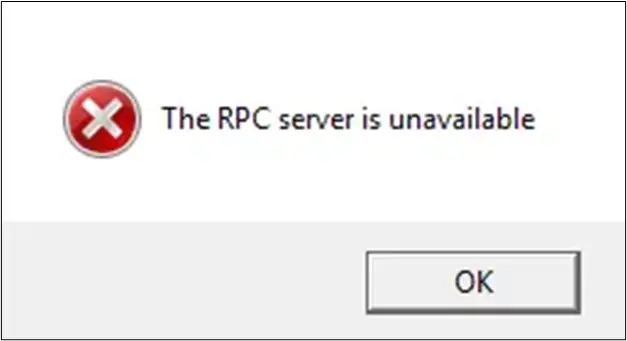
Cosa causa l'errore "Server RPC non disponibile"?
Quindi, cosa causa esattamente questo errore non disponibile del server RPC?In breve, ci sono molte ragioni per cui un client e un server non possono comunicare in modo efficace.Diamo un'occhiata a queste possibilità.
-
- Servizio RPC interrotto– Se il servizio RPC del computer è inattivo, ciò impedisce ai client di accedere alle informazioni necessarie per intraprendere un'azione.
-
- C'è un problema di risoluzione dei nomi- Se il tuo server RPC non indirizza correttamente il client all'indirizzo IP corretto, il client riceverà le istruzioni sbagliate, facendogli contattare l'indirizzo IP errato, che ovviamente non funzionerà.
- Nessuna risoluzione del nome- Ci sono anche casi in cui il server non è in grado di risolvere il nome del server RPC.
- Il traffico è bloccato dal firewall del tuo computer- Non solo i firewall, ma qualsiasi applicazione di sicurezza sul server può potenzialmente interferire con la comunicazione tra il server e il client, impedendo la ricezione del traffico da parte del server.I server, per non parlare dei client, passano attraverso la porta TCP (Transmission Control Protocol) 135.
- Il tuo computer ha problemi di rete– Senza un segnale di rete valido, il client non sarà in grado di contattare il server per le informazioni di cui ha bisogno per funzionare, causando un errore RPC.
- La condivisione di file e stampanti è disabilitata– Le stampanti e il software di condivisione file sono noti colpevoli di questo errore.Questo perché le chiamate di procedura e le richieste inviate a periferiche esterne, come le stampanti, devono essere abilitate affinché RPC funzioni.Se non sono abilitati o se non sono collegati alla rete, RPC non funzionerà.
- Il tuo registro è danneggiato– Un registro di Windows danneggiato può impedire a RPC di trovare il file corretto memorizzato nei dati, causando un errore di non disponibilità del servizio RPC.
Qualunque sia la causa dell'errore del computer, qualsiasi problema che interferisca con il server RPC può causare problemi di esecuzione.Fortunatamente, i motivi più comuni alla base di ciò sono i più facili da risolvere, di cui parleremo nella prossima sezione.
4 metodi comprovati per correggere gli errori "Server RPC non disponibile".
Senza ulteriori indugi, iniziamo a risolvere i problemi del dispositivo per eliminare l'errore non disponibile del server RPC.
Innanzitutto, devi provare a riavviare il computer per vedere se il problema si risolve da solo.Se il tuo problema persiste da alcuni giorni e hai riavviato il computer senza risultati, dai un'occhiata a queste possibili soluzioni.
Controlla la tua connessione Internet
Le chiamate di procedura remota richiedono una rete solida per inviare e ricevere traffico, quindi non sorprende che una scarsa connettività di rete possa causare errori di non disponibilità del server RPC.Il client non può inviare la procedura al server, rendendo impossibile per il client sapere dove eseguire il comando.
Quindi dovrai controllare la tua connessione per vedere se c'è un problema di rete che impedisce l'invio, la ricezione e il calcolo dei comandi corretti.Questo è facile da capire perché tutto ciò che devi fare è controllare la tua connessione per vedere se c'è un problema di connettività di rete che impedisce la comunicazione tra il client e il server RPC.
Vediamo come controllare la tua connessione a Internet.Innanzitutto, assicurati di essere vicino al tuo router.Meglio ancora, prova a collegare il tuo dispositivo direttamente al router con un cavo ethernet.Se sei in grado di aprire pagine Web ed eseguire comandi di base utilizzando la rete, molto probabilmente non è un problema di connettività.
Tuttavia, se non puoi utilizzare la rete, dovrai risolvere i problemi di connessione utilizzando lo strumento di risoluzione dei problemi di rete automatico integrato nel tuo computer, che cercherà di risolvere il problema da solo.Per testare questo, procedi come segue:
- Clicca suMenu iniziale.
- Vai a設置e cercaNetwork e internet.
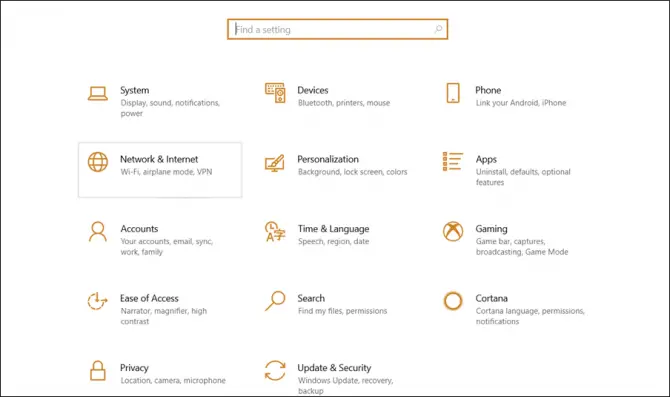
-
- 選擇statoOpzione e clicRisoluzione dei problemi di rete.
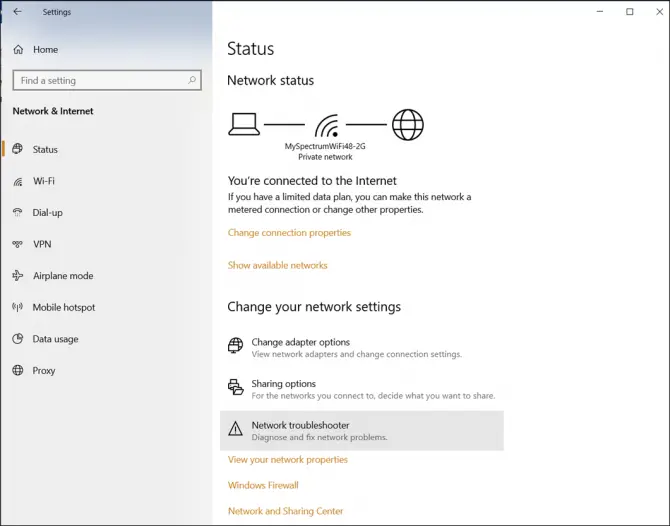
- Dopo che il software di risoluzione dei problemi ha scansionato il tuo computer e provato a correggere gli errori, riavvia il dispositivo per vedere se questo risolve il problema.
Se riscontri ancora l'errore, vai all'opzione di risoluzione dei problemi successiva.
Controlla le proprietà della tua stampante
Come accennato in precedenza, la stampante e la condivisione di file potrebbero non essere configurate correttamente.
- accenderepannello di controllo.
- Clicca suNetwork e internet, quindi fare clic suCentro connessioni di rete e condivisione.
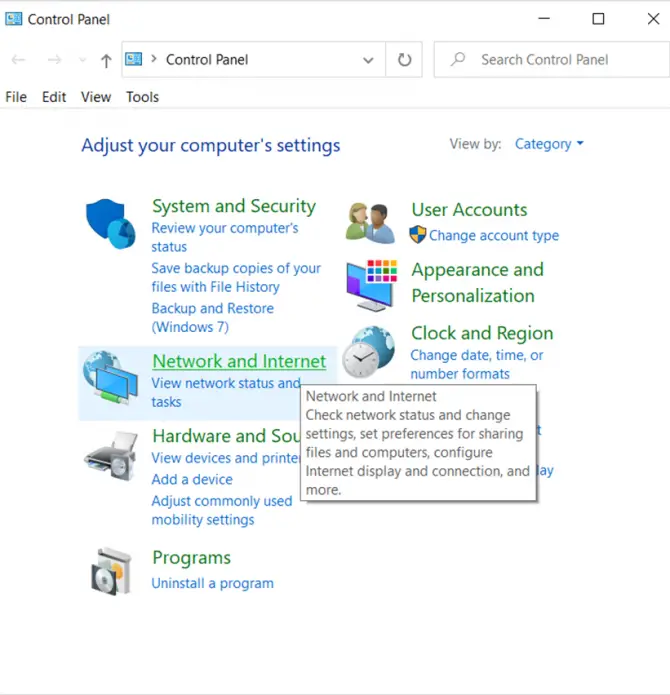
-
- Quindi, fare clic suWi-Fi(se sei connesso in modalità wireless) oEthernet(se stai usando un cavo ethernet).
- 選擇attributiper controllare la tua rete.
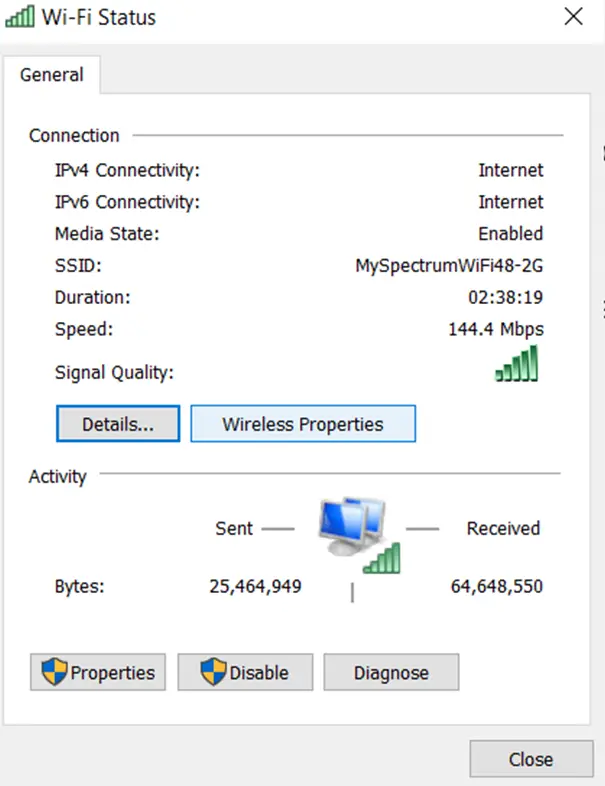
- vorrai vedere" Condivisione di file e stampanti per reti Microsoft"E" Protocollo Internet versione 6 (TCP/IPv6) ” ha un segno di spunta accanto.In caso contrario, selezionali e fai clic su OK.
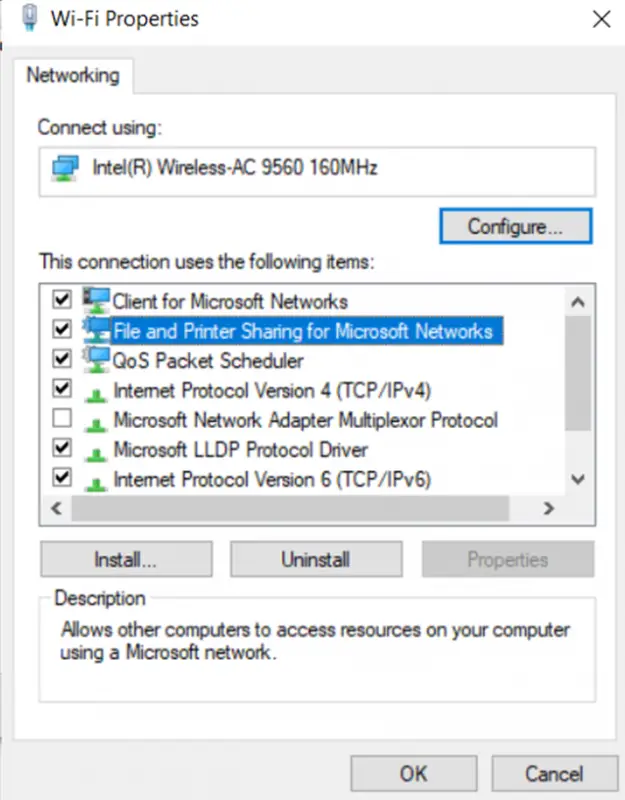
Riavvia il computer per vedere se ciò risolve l'errore.
Controlla il firewall del tuo computer
Il firewall del tuo computer potrebbe essere responsabile del tuo errore.Ad esempio, i firewall e altre applicazioni di sicurezza come MacAfee sono noti per bloccare le richieste RPC, impedendo ai client di ricevere traffico importante.
Il modo migliore per controllare il firewall del computer o un'altra applicazione di sicurezza è configurare il software in modo che consenta il traffico in entrata e in uscita al server RPC.Tuttavia, prima di configurarlo, è una buona idea verificare se Windows Firewall è la causa e quindi prendersi il tempo necessario per risolvere ciò che non risolve il problema.
Per fare ciò, puoi provare a disattivare temporaneamente queste funzionalità e quindi verificare se il problema è stato risolto per confermare che il problema non riguarda uno di questi tipi di app.
In quest'ordine:
- aprire il dispositivopannello di controllo.
- 選擇Sistema e sicurezza.
- CercareFirewall di Windows Defender.
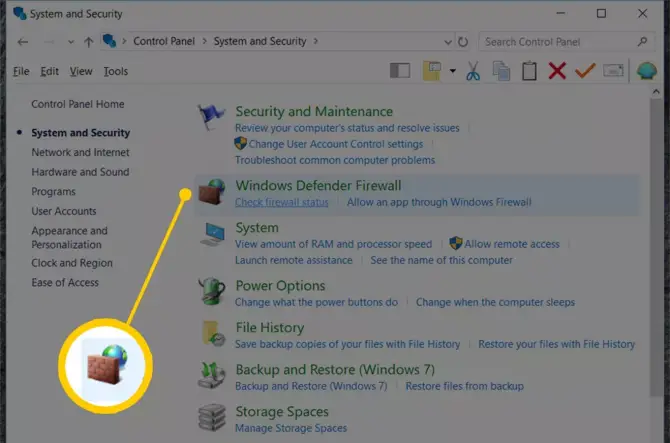
-
- A sinistra vedraiAttiva o disattiva Windows Defender FirewallOpzioni.
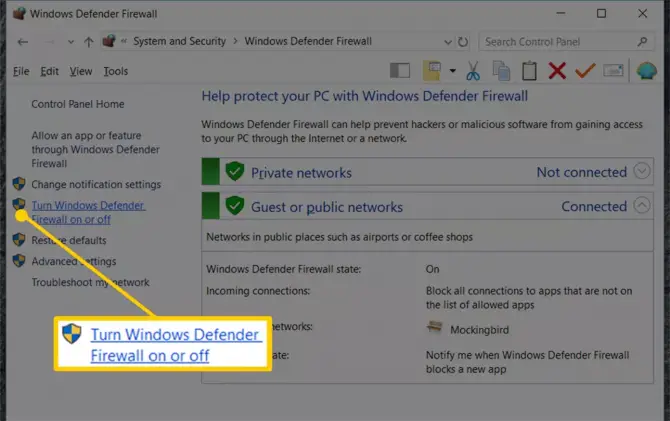
-
- Scegli di disattivare Windows Defender Firewall,Quindi scegliConfermare.
- Riavvia il computer per vedere se il problema scompare.Se è così, allora sai che il firewall sta causando il problema.
Se il tuo computer non visualizza più il messaggio di errore, questa è una buona notizia, perché è chiaro che il colpevole è il tuo firewall.Dal momento che non vuoi disabilitare in modo permanente il firewall, dovrai seguire i passaggi precedenti per riattivarlo, quindi configurare il firewall del tuo computer come mostrato di seguito.
Come consentire il traffico RPC attraverso un firewall
- torna aFirewall di Windows Defendersezione.
- Questa volta clicca su "Consenti applicazioni tramite Windows Defender Firewall".
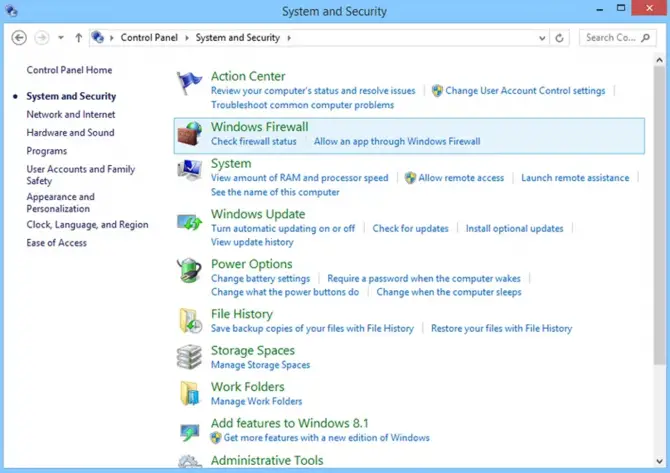
-
- lì, assicuratiAbilitatoassistenza remota.
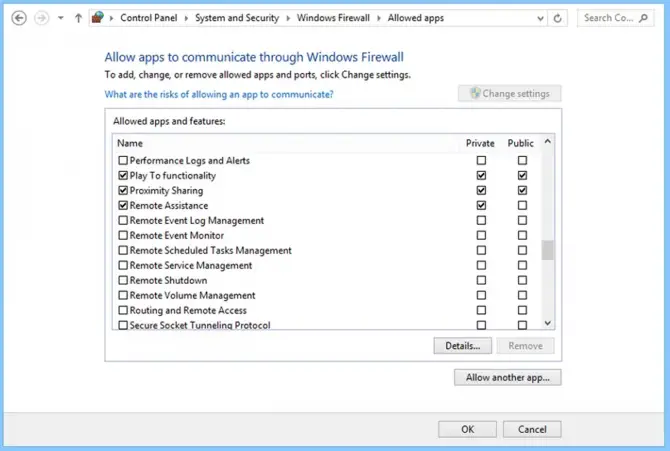
Se la riconfigurazione del firewall del tuo computer non ha risolto il problema, o se per qualche motivo non sei riuscito a configurare correttamente il firewall sul tuo dispositivo, dovrai passare alla sezione successiva.
Cosa succede se il mio computer mostra ancora l'errore?
Hai ancora problemi con il tuo server RPC non disponibile?Ci sono alcune altre cose che puoi provare, come controllare il registro, ma se non sei un professionista, rischi di esacerbare il problema.
Ti consigliamo di far modificare il registro da un tecnico informatico professionista e risolvere altre potenziali soluzioni.






![Come correggere il codice di errore di Windows 10 Kernel Power 41? [risolto] Come correggere il codice di errore di Windows 10 Kernel Power 41? [risolto]](https://infoacetech.net/wp-content/uploads/2022/08/9568-Kernel-Power-Error-41-Feature-Image-150x150.png)



![Come vedere la versione di Windows [molto semplice]](https://infoacetech.net/wp-content/uploads/2023/06/Windows%E7%89%88%E6%9C%AC%E6%80%8E%E9%BA%BC%E7%9C%8B-180x100.jpg)


